- Thunderbird to świetny klient poczty e-mail, ale czasami nie otwiera się na komputerze z systemem Windows.
- Uruchomienie w trybie awaryjnym lub ponowna instalacja to tylko niektóre z rozwiązań, które szczegółowo opisaliśmy poniżej, aby pomóc Ci rozwiązać problem.
- Dowiedz się, jak rozwiązać więcej problemów związanych z tym klientem poczty e-mail, czytając nasze artykuły w Sekcja Thunderbirda.
- Jeszcze bardziej przydatne przewodniki dla innych klientów poczty e-mail można znaleźć w naszym Centrum poczty e-mail.

To oprogramowanie naprawi typowe błędy komputera, ochroni Cię przed utratą plików, złośliwym oprogramowaniem, awarią sprzętu i zoptymalizuje komputer w celu uzyskania maksymalnej wydajności. Napraw problemy z komputerem i usuń wirusy teraz w 3 prostych krokach:
- Pobierz narzędzie do naprawy komputera Restoro który jest dostarczany z opatentowanymi technologiami (dostępny patent tutaj).
- Kliknij Rozpocznij skanowanie aby znaleźć problemy z systemem Windows, które mogą powodować problemy z komputerem.
- Kliknij Naprawić wszystko naprawić problemy mające wpływ na bezpieczeństwo i wydajność komputera
- Restoro zostało pobrane przez 0 czytelników w tym miesiącu.
Mozilla Thunderbird jest jednym z najbardziej zaufanych klienci poczty e-mail na rynku dostępne na różnych platformach wykorzystywane nie tylko jako klient poczty, ale także jako kanał RSS i wiele innych. A najlepsza część? To jest otwarte źródło projekt.
Jednak mimo że ten klient poczty e-mail jest często aktualizowany i dobrze zakodowany, użytkownicy napotykają szereg problemów z oprogramowaniem.
Jeden jest krytyczny i wiąże się z nagłymi awariami po uruchomieniu. W tym celu przygotowaliśmy proste, ale przydatne obejście, które powinno pomóc w jego rozwiązaniu.
Co mogę zrobić, jeśli Mozilla Thunderbird nie otwiera się w systemie Windows?
Chociaż jest to solidny klient poczty e-mail, wielu użytkowników zgłosiło, że Thunderbird nie otworzy się na ich komputerze. To może być problem. Mówiąc o Thunderbird, oto kilka podobnych problemów zgłaszanych przez użytkowników:
- Thunderbird nie odpowiada – Wielu użytkowników zgłosiło, że Thunderbird w ogóle nie odpowiada. Może to być spowodowane profilem Thunderbirda, ale możesz to naprawić, usuwając plik parent.lock.
- Thunderbird nie uruchamia się/brakuje profilu w trybie awaryjnym – Te problemy z Thunderbirdem mogą pojawić się w dowolnej wersji systemu Windows, ale nawet jeśli nie korzystasz z systemu Windows 10, powinieneś wiedzieć, że większość naszych rozwiązań można zastosować zarówno w systemie Windows 8.1, jak i 7.
- Thunderbird nie zaczyna już działać – Jeśli otrzymujesz ten komunikat o błędzie, otwórz Menedżera zadań i zamknij wszystkie instancje Thunderbirda. Po wykonaniu tej czynności spróbuj ponownie uruchomić aplikację.
- Thunderbird się nie uruchamia – Wielu użytkowników zgłosiło, że Thunderbird w ogóle nie uruchamia się na ich komputerze. Może to stanowić problem, ale możesz go naprawić, uruchamiając Thunderbirda w trybie awaryjnym.
- Thunderbird nie uruchamia się po awarii – Czasami awaria może uszkodzić Twój profil Thunderbirda i aby to naprawić, spróbuj ponownie zainstalować aplikację.
1. Usuń plik parent.lock
- Blisko Mozilla Thunderbird.
- Kliknij prawym przyciskiem myszy pasek zadań i otwarte Menadżer zadań.

- Pod Procesy, znajdź i zabij wszystkie procesy związane z Thunderbirdem.
- Teraz naciśnij Klawisz Windows + R aby wywołać polecenie Uruchom.
- Rodzaj %dane aplikacji% w linii poleceń i naciśnij Wchodzić.
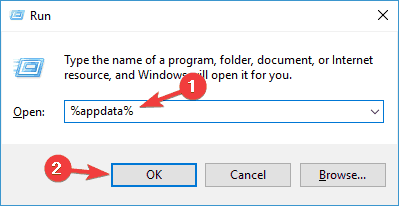
- Otwórz folder profilu Thunderbirda.
- Znajdź i usuń rodzic.blokada plik. Aby to zrobić, możesz potrzebować uprawnień administratora.
- Uruchom ponownie Thunderbirda. Powinien teraz działać bez żadnych problemów.
Te kroki powinny również rozwiązać wszelkie problemy z profilem użytkownika Thunderbirda, na wypadek gdyby był uszkodzony.
Thunderbird działa wolno w systemie Windows 10? Przyspiesz to dzięki tym prostym rozwiązaniom
2. Rozważ przejście na innego klienta poczty e-mail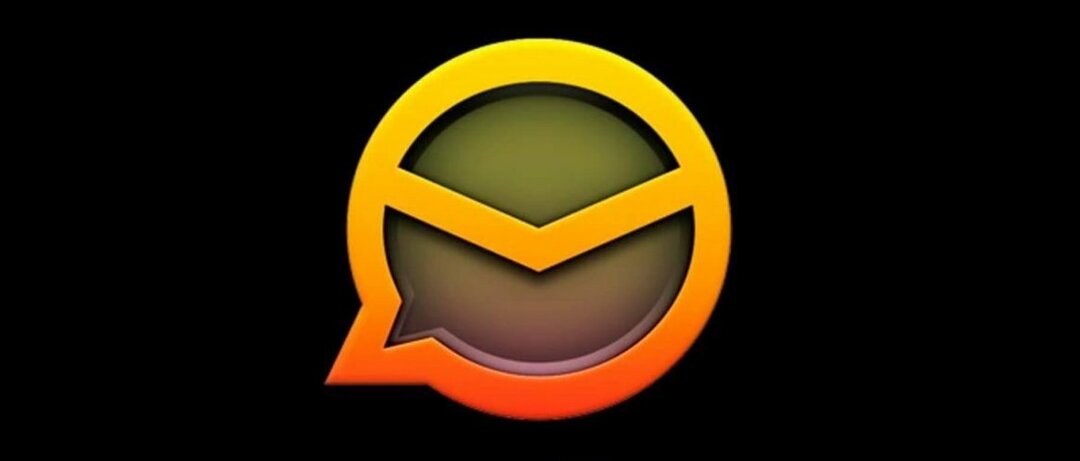
Jeśli poprzednie rozwiązanie nie rozwiązało problemu z Thunderbirdem, może to być dobry moment, aby rozważyć przejście na innego klienta poczty e-mail.
Dostępnych jest wiele świetnych klientów poczty e-mail, ale jeśli chcesz takiego, który jest podobny do Thunderbirda, zalecamy wypróbowanie Klient eM (do bezpłatnego pobrania).
Ze względu na bezproblemową integrację z innymi klientami poczty e-mail, takimi jak Gmail, Exchange i Outlook, klient eM jest jedną z najlepszych opcji oprogramowania na rynku.
Możesz łatwo przenosić skomplikowane harmonogramy z kalendarza, a także dodawać kontakty z oprogramowania innych firm, dzięki czemu nie musisz się martwić, że Twoje dane nie będą kompatybilne.
Niektóre z najważniejszych cech klienta eM obejmują:
- Zintegrowana aplikacja czatu kompatybilna z każdą inną usługą czatu
- Automatycznie tłumacz e-maile
- Ustaw opóźnienia wysyłania e-maili
- Szyfrowanie PGP, które zapewnia bezpieczne środowisko

Klient eM
Wypróbuj tego intuicyjnego, wszechstronnego klienta poczty e-mail i ciesz się bezproblemową obsługą poczty e-mail.
Odwiedź stronę
3. Zainstaluj ponownie Thunderbirda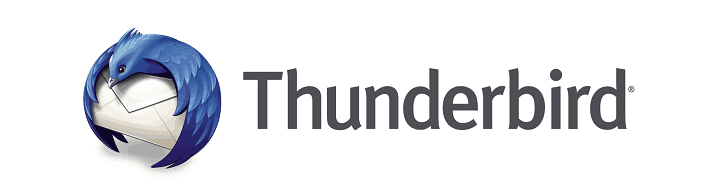
Według użytkowników czasami Thunderbird nie otworzy się, jeśli Twoja instalacja jest uszkodzona. To może być duży problem, ale jednym z najłatwiejszych sposobów jego rozwiązania jest ponowna instalacja Thunderbirda. Można to zrobić na kilka sposobów i możesz to zrobić bezpośrednio z Aplikacja Ustawienia.
Warto wspomnieć, że Thunderbird, podobnie jak wiele innych aplikacji, może czasami pozostawić pewne pliki i wpisy w rejestrze, nawet po odinstalowaniu. Może to stanowić problem i może spowodować ponowne pojawienie się problemu po ponownym zainstalowaniu aplikacji. Aby usunąć te pliki, zalecamy użycie aplikacji innej firmy, Deinstalator Revo.
Dzięki Revo upewniasz się również, że wiele plików, folderów i/lub wpisów rejestru odpowiedniego programu nie pozostaje w twoim systemie, w którym to przypadku mogą powodować różne problemy.
Po instalacji Revo jest niezwykle intuicyjne w obsłudze: możesz zobaczyć wszystkie zainstalowane aplikacje na swoim komputerze w jednym okienku. W tym celu możesz łatwo wyszukać żądany program za pomocą paska wyszukiwania u góry i wybrać jego usunięcie.
Uruchom skanowanie systemu, aby wykryć potencjalne błędy

Pobierz Restoro
Narzędzie do naprawy komputera

Kliknij Rozpocznij skanowanie aby znaleźć problemy z systemem Windows.

Kliknij Naprawić wszystko rozwiązać problemy z opatentowanymi technologiami.
Uruchom skanowanie komputera za pomocą narzędzia Restoro Repair Tool, aby znaleźć błędy powodujące problemy z bezpieczeństwem i spowolnienia. Po zakończeniu skanowania proces naprawy zastąpi uszkodzone pliki świeżymi plikami i składnikami systemu Windows.
Dzięki bezpłatnej wersji narzędzia możesz skanować w poszukiwaniu pozostałości programu i usuwać je, u,ninstaluj aplikacje Windows lub rozszerzenia przeglądarki. Co więcej, w wersji płatnej możesz również skorzystać z opcji Wymuszona dezinstalacja lub Szybka/wielokrotna dezinstalacja.
Po usunięciu Thunderbirda za pomocą tej aplikacji zainstaluj go ponownie i sprawdź, czy problem został rozwiązany.

Deinstalator Revo
Użyj Revo Uninstaller, aby całkowicie usunąć wszelkie ślady odinstalowanych programów.
Odwiedź stronę
4. Uruchom system Windows w trybie awaryjnym
- naciśnij Klawisz Windows + I otworzyć Aplikacja Ustawienia.
- Iść do Aktualizacja i bezpieczeństwo Sekcja.

- W lewym okienku wybierz Poprawa. W prawym okienku kliknij Zrestartuj teraz w Zaawansowane uruchomienie Sekcja.
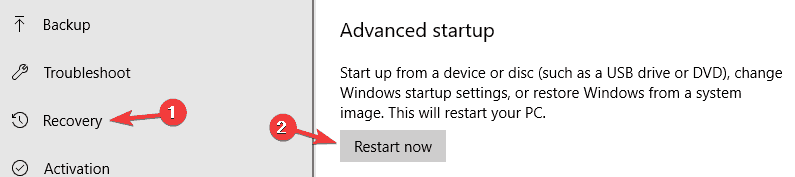
- Teraz wybierz Rozwiązywanie problemów > Opcje zaawansowane > Ustawienia uruchamiania > Uruchom ponownie.
- Po ponownym uruchomieniu komputera pojawi się lista opcji. naciśnij F5 lub 5 wybrać Tryb bezpieczny w sieci.
Po uruchomieniu systemu Windows w trybie awaryjnym spróbuj ponownie uruchomić Thunderbirda. Jeśli problem nadal występuje, uruchom Thunderbirda w trybie awaryjnym i sprawdź, czy to pomoże.
5. Uruchom Thunderbirda w trybie awaryjnym
- naciśnij Okna + R aby wywołać polecenie Uruchom.
- Rodzaj Thunderbird -tryb bezpieczny i naciśnij Wchodzić.
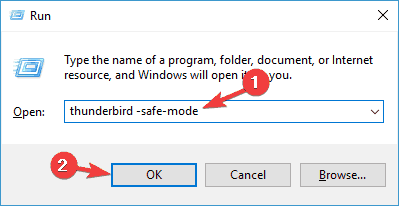
Jeśli potrzebujesz bardziej przyjaznego dla użytkownika sposobu uruchamiania Thunderbirda w trybie awaryjnym, po prostu znajdź skrót Thunderbirda, naciśnij i przytrzymaj Zmiana i uruchom aplikację.
Po wykonaniu tej czynności pojawi się nowe okno. Po prostu kliknij Kontynuuj w trybie awaryjnym, aby uruchomić Thunderbirda. Jeśli problem się nie pojawia, oznacza to, że przyczyną problemu są dodatki lub paski narzędzi.
Aby trwale rozwiązać problem, powtórz proces ponownie, ale tym razem sprawdź Wyłącz wszystkie dodatki i Zresetuj paski narzędzi i elementy sterujące. Teraz kliknij Wprowadź zmiany i uruchom ponownie przycisk.
Jest to przydatne, jeśli przyczyną problemu jest Twoja konfiguracja lub dodatki innych firm. Thunderbird obsługuje szeroką gamę dodatków, co pozwala zwiększyć jego funkcjonalność, ale czasami niektóre dodatki mogą zakłócać działanie systemu i uniemożliwiać uruchomienie Thunderbirda.
6. Uruchom ponownie i zresetuj modem

Kilku użytkowników zgłosiło, że naprawili problem z Thunderbirdem, po prostu ponownie uruchamiając modem. Jest to dość proste i aby to zrobić, wystarczy nacisnąć przycisk zasilania na modemie, odczekać kilka sekund, a następnie ponownie go włączyć.
Po ponownym uruchomieniu modemu sprawdź, czy problem nadal występuje. Jeśli problem będzie się powtarzał, musisz zresetować modem. Aby to zrobić, wystarczy nacisnąć i przytrzymać ukryty przycisk Reset przez kilka sekund. Aby uzyskać więcej informacji na temat resetowania modemu, zalecamy zapoznanie się z jego instrukcją obsługi.
Jeśli problem zostanie rozwiązany po zresetowaniu modemu, pamiętaj, że może być konieczne ponowne skonfigurowanie połączenia bezprzewodowego i innych ustawień.
7. Spróbuj użyć wersji przenośnej
Jeśli Mozilla Thunderbird w ogóle nie otwiera się na twoim komputerze, problem może być związany z jego instalacją. Jako obejście, użytkownicy sugerują pobranie i uruchomienie przenośna wersja Thunderbirda.
Ta wersja nie wymaga instalacji i nie doda żadnych informacji do rejestru, więc poprzednia instalacja Thunderbirda w żaden sposób nie będzie miała na nią wpływu.
Po pobraniu wersji przenośnej uruchom ją i sprawdź, czy to rozwiąże Twój problem. Jeśli problem się nie pojawi, być może trzeba będzie przejść na wersję przenośną, dopóki problem nie zostanie rozwiązany.
Mamy nadzieję, że Twój klient poczty e-mail jest już zainstalowany i uruchomiony. Jeśli jednak masz jakieś uwagi lub pytania dotyczące tematu, skorzystaj z sekcji komentarzy poniżej!
 Nadal masz problemy?Napraw je za pomocą tego narzędzia:
Nadal masz problemy?Napraw je za pomocą tego narzędzia:
- Pobierz to narzędzie do naprawy komputera ocenione jako świetne na TrustPilot.com (pobieranie rozpoczyna się na tej stronie).
- Kliknij Rozpocznij skanowanie aby znaleźć problemy z systemem Windows, które mogą powodować problemy z komputerem.
- Kliknij Naprawić wszystko rozwiązać problemy z opatentowanymi technologiami (Ekskluzywny rabat dla naszych czytelników).
Restoro zostało pobrane przez 0 czytelników w tym miesiącu.
Często Zadawane Pytania
Użytkownicy zgłaszali wiele przypadków braku odpowiedzi Thunderbirda. Istnieje wiele przyczyn, od przeszkadzające dodatki do brakujących aktualizacji.
Tak, nadal jest obsługiwany. Właściwie Mozilla jest teraz uruchamianie aktualizacji teraz częściej.
Każdy klient poczty e-mail ma swoje zalety, a zarówno Thunderbird, jak i Gmail są spora popularność. Aby się przekonać, możesz wypróbować oba, ponieważ pobieranie jest bezpłatne.

![Mozilla Thunderbird nie otwiera się w systemie Windows 10 [FULL FIX]](/f/998b5de7fb3fe4208b6702cb138fa0a2.jpg?width=300&height=460)
